
El escritorio de Windows 10 es más que una carpeta glorificada: es un reflejo de su personalidad. Puede decorarlo con papel tapiz, cubrirlo con sus accesos directos favoritos o incluso jugar con él. Aquí hay 10 consejos y trucos que harán que su experiencia de escritorio sea más útil y divertida.
Convierte tu escritorio en un prado
Si desea que una aplicación de escritorio divertida brinde tranquilidad a su experiencia con Windows 10, pruebe Desktop Meadow de Sam Chiet. Hace que las flores crezcan en las ventanas y la barra de tareas de la aplicación, mientras los pájaros amigables revolotean. Incluso recibirá cartas en un pequeño buzón de escritorio. Puede descargarlo gratis en itch.io , o puede nombrar su propio precio como donación al desarrollador.
RELACIONADO: 'Desktop Meadow' es como 'Desktop Goose', pero Zen en lugar de caos
Ocultar o mostrar temporalmente todos los iconos de escritorio

Si desea un escritorio limpio y ordenado con iconos, es fácil ocultarlos temporalmente sin eliminarlos. Simplemente haga clic derecho en cualquier lugar de su escritorio y, en el menú emergente, navegue hasta Ver> Mostrar iconos del escritorio. Una vez desactivado, sus íconos estarán ocultos, pero puede recuperarlos fácilmente al alternar esto nuevamente en el menú contextual.
RELACIONADO: Cómo ocultar o mostrar todos los iconos de escritorio en Windows
Cree una carpeta invisible en su escritorio

Es un truco tonto, pero puedes crear una carpeta invisible en tu escritorio que se oculte a simple vista. Implica cambiar el icono de una carpeta a un icono "en blanco" (completamente transparente) y renombrarlo a un carácter de espacio que no se muestra. No es técnicamente privado ni seguro, pero es divertido.
RELACIONADO: Cómo crear una carpeta invisible en su escritorio de Windows 10
Cambie rápidamente el tamaño de los iconos de su escritorio

Si desea ajustar rápidamente el tamaño de los iconos de su escritorio , presione Ctrl mientras desplaza la rueda del mouse. Si se desplaza en una dirección, los iconos se hacen más grandes (¡probablemente más grandes de lo que cabría esperar!), Pero se desplazan en la otra, y serán pequeños. Una vez que encuentre el tamaño que desea, suelte Ctrl y los iconos seguirán teniendo ese tamaño.
RELACIONADO: Cómo hacer que los iconos de escritorio de Windows sean extra grandes o extra pequeños
Organice su escritorio con Stardock Fences

Si desea organizar archivos, carpetas y accesos directos en su escritorio, pruebe Stardock Fences . Esta utilidad le permite organizar los iconos en grupos que defina. Incluso puede permitir que Fences clasifique automáticamente sus archivos de escritorio en pilas si lo prefiere.
RELACIONADO: Cómo obtener pilas de escritorio macOS Mojave-Style en Windows
Utilice las fotos diarias de Bing como fondo de escritorio
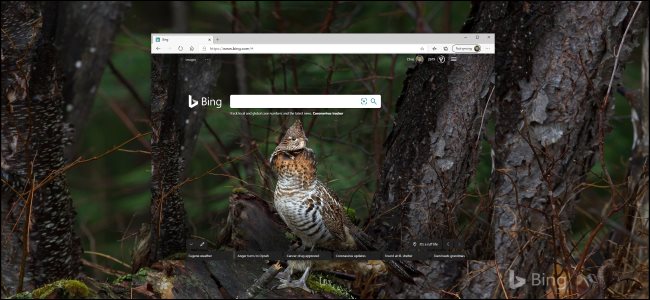
Bing presenta hermosas fotos todos los días, y Microsoft hace que sea fácil usarlas automáticamente como fondo de escritorio . Simplemente descargue e instale la aplicación oficial Bing Wallpaper , ¡y ya está todo listo! Tendrás un fondo de pantalla fresco y de calidad profesional todos los días de la semana.
RELACIONADO: Cómo obtener las fotos diarias de Bing como fondo de pantalla en Windows 10
Usar escritorios virtuales
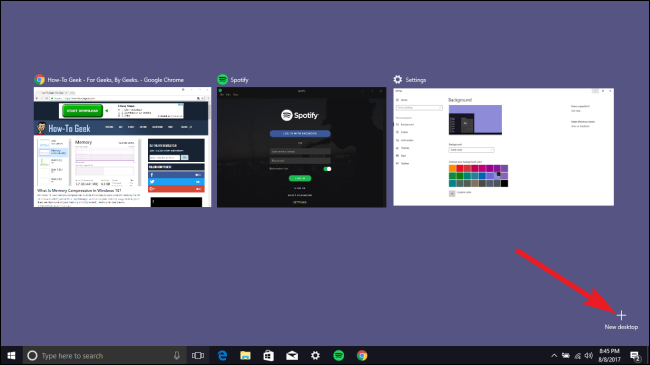
Esto no pertenece estrictamente al espacio de archivos del escritorio, pero también puede usar escritorios virtuales en Windows 10. Estos son espacios de trabajo alternativos para las ventanas de su aplicación que puede cambiar rápidamente.
Por ejemplo, podría tener un escritorio virtual lleno de ventanas de aplicaciones organizadas para una tarea en particular, y luego cambiar a uno completamente limpio sin perder el diseño original de la ventana.
Lamentablemente, no puede configurar varias páginas de iconos de escritorio.
RELACIONADO: Cómo usar escritorios virtuales en Windows 10
Luchar contra un ganso de escritorio
Sam Chiet, el creador de Desktop Meadow (ver arriba), también creó un tributo no oficial al éxito de 2019, Untitled Goose Game , en forma de una pequeña aplicación llamada Desktop Goose . Se pone una pequeña, ganso enojado en su escritorio que perseguir el cursor y tratar de arrastrarla. También reorganiza sus ventanas e incluso le escribe notas.
Puede descargarlo gratis o enviar una sugerencia al desarrollador.
RELACIONADO: El ganso sin título para su escritorio es un terror que debe descargar
Utilice los fondos de pantalla predeterminados de Windows 10

Si prefiere el fondo de escritorio predeterminado más oscuro y antiguo de Windows 10, puede copiarlo desde una PC más antigua o descargarlo desde Imgur .
Puede encontrar los fondos de pantalla predeterminados de Windows en la carpeta C: \ Windows \ Web.
RELACIONADO: Cómo recuperar el antiguo fondo de escritorio predeterminado de Windows 10
Sincronizar un escritorio de Windows y Mac

Usando enlaces simbólicos y una red de área local, puede sincronizar los archivos en sus escritorios Mac y Windows . Una vez que lo configure, si coloca un archivo en cualquier escritorio, se mostrará automáticamente en el otro.
Se necesita un poco de trabajo para configurarlo, pero una vez que lo hace, ¡funciona como magia!
RELACIONADO: Cómo sincronizar sus escritorios Mac y Windows
Cree un icono de Mostrar escritorio en la barra de inicio rápido
En Windows 10, puede ver rápidamente su escritorio en cualquier momento si hace clic en la pequeña línea en el extremo derecho de la barra de tareas. Sin embargo, si eres un fanático de Windows de la vieja escuela, puedes crear y arrastrar un ícono Mostrar escritorio al área de Inicio rápido.
Luego, la próxima vez que desee ver su escritorio, simplemente haga clic en el acceso directo y ¡listo!
RELACIONADO: Cómo mover el ícono "Mostrar escritorio" a la barra de inicio rápido o la barra de tareas en Windows
La aventura del escritorio continúa
En la era de Windows 8, parecía que el escritorio podría extinguirse en favor de las interfaces de pantalla táctil, como Metro . En los próximos años, es difícil decir cuánto tiempo la metáfora de escritorio como parque de archivos continuará en Windows. Por ahora, sin embargo, sigue siendo un espacio personal útil que podemos personalizar como mejor nos parezca.
Como un hombre sabio dijo una vez, no hay dos computadoras de escritorio exactamente iguales, ¡y eso es algo bueno!
LEER SIGUIENTE


0 Comentarios